Údar:
Laura McKinney
Dáta An Chruthaithe:
1 Mí Aibreáin 2021
An Dáta Nuashonraithe:
1 Iúil 2024

Ábhar
Taispeánann an t-alt seo duit conas seoladh IP príobháideach agus poiblí de ríomhaire atá bunaithe ar Linux a fheiceáil.
Céimeanna
Modh 1 de 2: Faigh do sheoladh IP poiblí
Bíodh a fhios agat cathain is féidir an modh seo a úsáid. Is é do sheoladh IP poiblí an fhaisnéis a fheiceann suíomhanna Gréasáin agus seirbhísí nuair a dhéanann tú rochtain orthu ó do ríomhaire. Más mian leat ceangal le do ríomhaire trí nasc iargúlta nach bhfuil an líonra céanna aige, tá seoladh IP poiblí de dhíth ort.

Críochfort Oscailte. Cliceáil faoi dhó ar dheilbhín an fheidhmchláir Críochfort nó brúigh teaglaim eochracha Ctrl+Alt+T. chun fuinneog Críochfort a oscailt.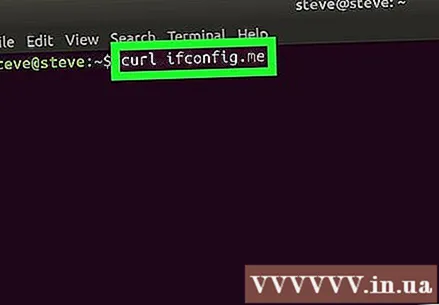
Iontráil ordú IP poiblí. Cuirfidh tú orduithe isteach curl ifconfig.me cuir isteach an fhuinneog Críochfort. Is ordú é seo chun do sheoladh IP poiblí a fháil ó shuíomh Gréasáin.
Brúigh ↵ Iontráil. Úsáideann sé seo an t-ordú.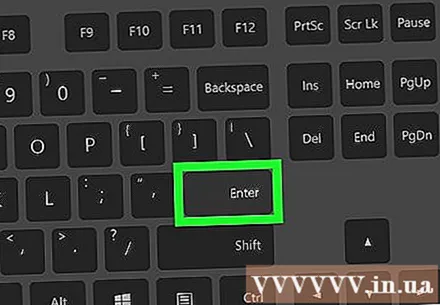

Fan go mbeidh do sheoladh IP poiblí ar taispeáint. Is é an seoladh IP a thaispeántar faoi bhun an ordaithe a chuir tú isteach an seoladh IP poiblí do do líonra. fógra
Modh 2 de 2: Faigh do sheoladh IP príobháideach
Bíodh a fhios agat cathain is féidir an modh seo a úsáid. Más mian leat seoladh IP do ríomhaire a fháil i líonra Wi-Fi (mar shampla, nuair is mian leat do ródaire a chur ar aghaidh chuig do ríomhaire), beidh an seoladh IP príobháideach ar eolas agat.
Críochfort Oscailte. Cliceáil nó cliceáil faoi dhó ar dheilbhín an fheidhmchláir Críochfort nó brúigh teaglaim eochair Ctrl+Alt+T. chun fuinneog Críochfort a oscailt.
Iontráil an t-ordú "Taispeáin IP". Iontráil ordú ifconfig cuir isteach an fhuinneog Críochfort. Seo cúpla ordú eile ar féidir leat triail a bhaint astu: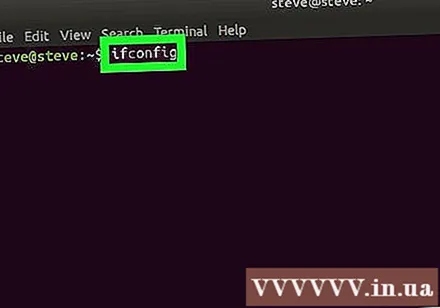
- ip addr
- ip a
Brúigh an eochair ↵ Iontráil. Déanfaidh sé seo an t-ordú a imscaradh agus taispeánfaidh sé faisnéis seoladh IP gach feiste atá nasctha leis an líonra, do ríomhaire san áireamh.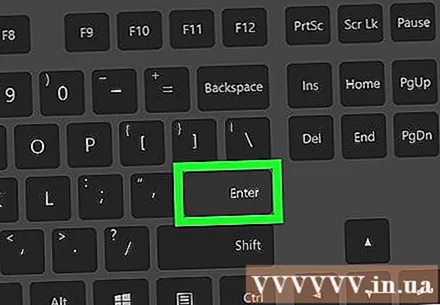
Faigh teideal an ríomhaire. De ghnáth taispeántar faisnéis do ríomhaire faoin gceannteideal "wlo1" (nó "wlan0"), díreach ar thaobh na láimhe deise den chlib "inet".
Féach ar fhaisnéis seoladh IP príobháideach. Taispeántar an seoladh IPv4 ar thaobh na láimhe deise den chluaisín "inet". Seo seoladh IP an ríomhaire ar do líonra reatha.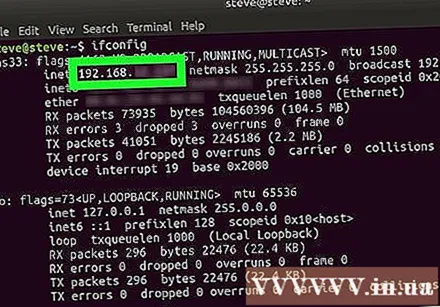
- Is féidir leat an seoladh IPv6 a fheiceáil in aice leis an gclib "inet6". Ní úsáidtear seoltaí IPv6 chomh minic ná seoltaí IPv4.
Bain triail as an "óstainm" ordaithe. Ar roinnt leaganacha de Linux, mar shampla Ubuntu, is féidir leat seoladh IP do ríomhaire a fheiceáil trí ordú a iontráil óstainm -I (is caipiteal "i" é seo, ní "L" i litreacha beaga) agus brúigh an eochair ↵ Iontráil. fógra
Comhairle
- Is éard is seoladh IP príobháideach ann uimhir atá curtha in áirithe do do ríomhaire i líonra gan sreang, agus seoladh IP poiblí mar sheoladh do do líonra.
Rabhadh
- Seachain seoladh IP poiblí ríomhaire a roinnt.



